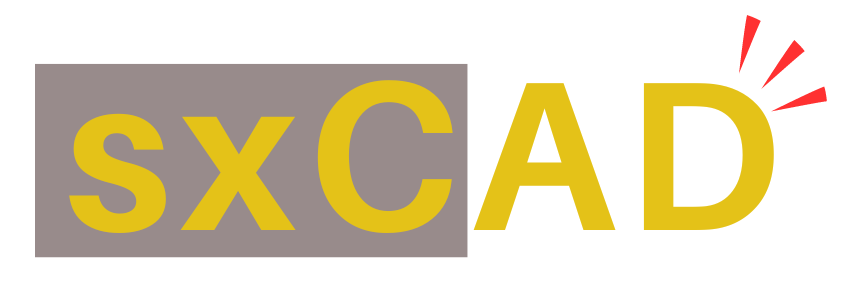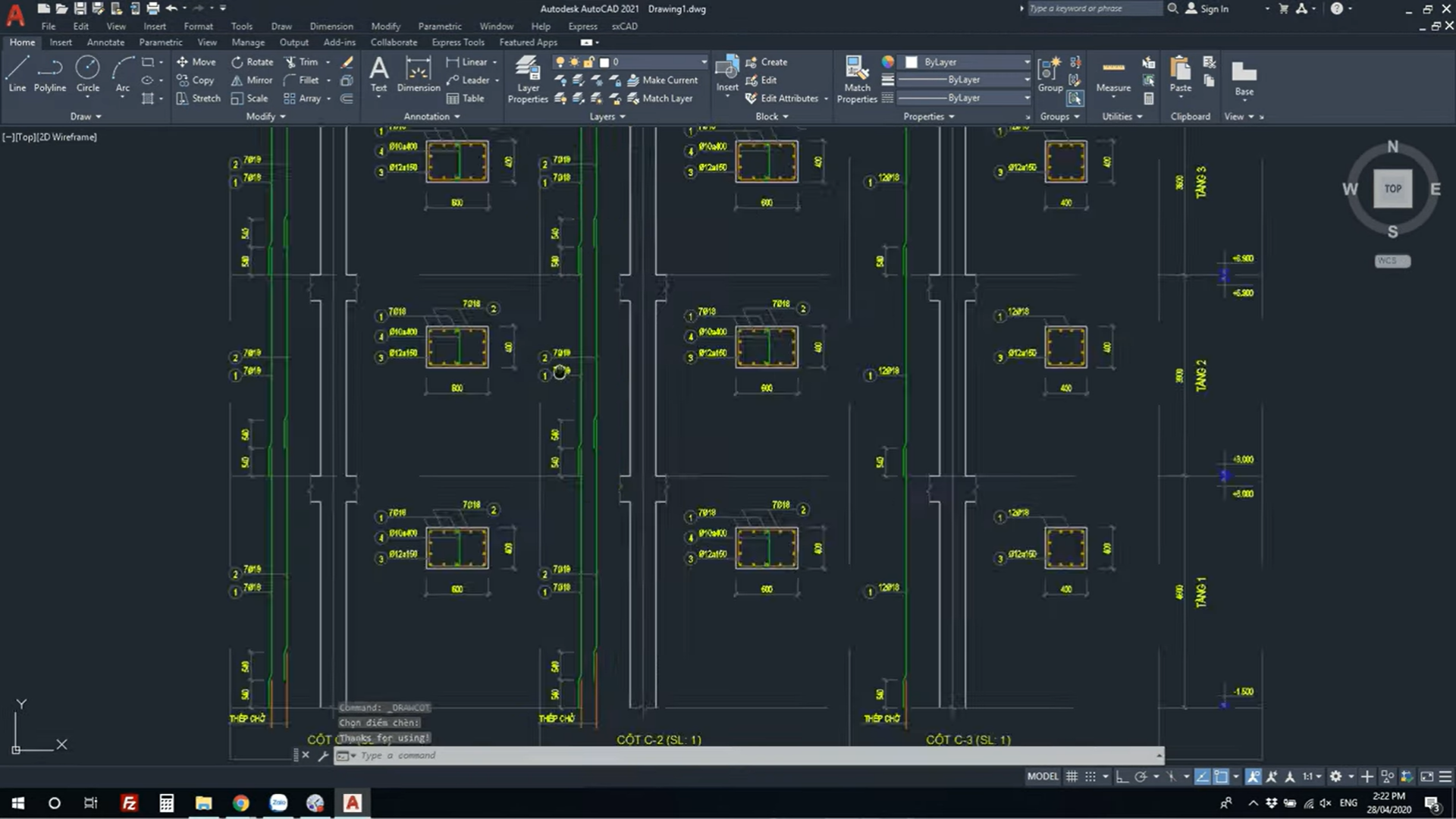Cách dùng Wipeout trong Layout AutoCAD
Làm sao để sử dụng Wipeout trong Layout AutoCAD?
Là câu hỏi mà một bạn đồng nghiệp đã hỏi mình cách đây vài hôm.
Tiện đây mình xin giới thiệu luôn để bạn có thể bổ sung vào sổ tay thủ thuật AutoCAD nếu chưa có.
Wipeout là tính năng che đối tượng bằng một đa giác hoặc một vùng tùy chọn nào đó. Các đối tượng ở dưới nó sẽ bị che khuất nhưng không bị xóa đi.
Để giải đáp vướng mắc này, mình sẽ gợi ý cho bạn 3 cách.
Cách 1: Sử dụng Wipeout ở Model
Với cách này bạn buộc phải tạo ra một đa giác để che đối tượng ở Model. Nhưng mình sẽ giúp bạn làm sao để thao tác ngay trên Layout để tăng độ chính xác và tương thích với vị trí cũng như tỉ lệ bạn mong muốn.
Bắt đầu luôn nhé:
- Tại Viewport trên Layout bạn dùng lệnh Rectangle để vẽ một hình chữ nhật (đa giác) có kích thước như khung nhìn bạn muốn làm nổi lên.
- Dùng lệnh Wipeout để vẽ lại vùng bạn muốn che đi theo Rectangle đã vẽ.
- Gõ lệnh Chspace và chọn Wipeout trên.
- Sau đó vẽ một Viewport mới bằng lệnh MV. Tùy chỉnh đối tượng mà bạn muốn hiển thị trên khung nhìn cần nổi bật này.
- OK. Hoàn tất.
Chspace: Lệnh gọi tính năng chuyển các đối tượng từ Layout sang Model. Theo mình đây là một chức năng khá hữu dụng khi làm Layout AutoCAD.
Lưu ý: Với cách này, vô tình Wipeout đã xuất hiện trên giao diện làm việc Model của bạn. Cách tạo Wipeout trong Layout như trên tồn tại nhiều hạn chế, thử cách 22 bạn nhé.
Cách 2: Tạo ra một Viewport có hình dạng đặc biệt
Mình đoán không nhầm bạn hay tạo khung nhìn bằng lệnh MV, khung nhìn chỉ đơn giản là một hình chữ nhật. Sau khi đọc bài viết này bạn sẽ có thể tạo ra những hình dạng “quái dị hơn” cho nó.
Trở lại nội dung chính, ở đây mình sẽ cho phép hiện thị đối tượng trong phạm vi Viewport mình qui định. Hay nói cách khác : loại trừ vùng cần làm nổi bật ra khỏi khung nhìn cần che, đơn giản là mình không cần hiển thị đối tượng trong vùng “tranh chấp này”.
- Vẽ hình chữ nhật (đa giác) bằng kích thước Viewport cần che.
- Vẽ hình chữ nhật (đa giác) bằng kích thước Viewport cần làm nổi bật.
- Dùng lệnh Region, chọn 2 hình chữ nhật vừa vẽ.
- Gõ lệnh Subtract, chọn hình chữ nhật khung che, tiếp theo chọn hình chữ nhật khung nổi.
- Dùng lệnh MV, gõ O, chọn 2 cái hình vừa tạo.
- Enter, tùy chỉnh khung nhìn cần che theo ý bạn.
- Gõ MV để vẽ khung nhìn cần muốn nổi lên, tùy chỉnh mong muốn.
- Xong.
Region: Lệnh tạo vùng (mặt phẳng) được bao bọc bởi đa giác khép kín. Hay dùng trước khi bạn muốn Extrude khối 3D
Subtract: Lệnh trừ khối, có tác dụng đối với các vùng 2D và 3D. Giống lệnh Trim trong 2D, hay thường dùng để tạo lỗ, hoặc loại bỏ vùng Overlap trong 3D
Cách 3: Tạo ra một Viewport ngay trên Layout
- Dùng lệnh Wipeout để vẽ vùng bạn muốn che đi và Enter để thoát lệnh.
- Để hiện thị Wipeout này khi in ấn, bạn hãy chọn “Plot paperspace last” trên hộp thoại Plot options.

Bonus: Không thể tạo Wipeout trong block
Thông thường, wipeout có thể che đối tượng trong block. Tuy nhiên có một số trường hợp, wipeout mất tác dụng.
Cụ thể: Khi tạo wipeout trong block editor thì vẫn che được đối tượng, tuy nhiên sau khi thoát khỏi trình chỉnh sửa block thì wipeout chỉ hiện thị dạng đường biên frame.
Để khắc phục lỗi này bạn chỉ cần:
- Pu để dọn dẹp bản vẽ.
- Audit sửa lỗi.
Bạn cũng cần lưu ý để che đối tượng Wipeout phải nằm trên các đối tượng cần che. Nếu wipeout không che được bạn hãy:
- Kích chọn wipeout
- Bấm chuột phải chọn Draw Order. Sau đó là Bring to Front
Hoặc:
- Gõ lệnh DRAWORDER.
- Chọn đối wipeout.
- Gõ tiếp F (front).
- Enter thoát lệnh.
Lời kết
Tới đây bạn đã biết cách che khuất và làm nổi bật khung nhìn Viewport trong Layout AutoCAD rồi phải không nào?
Ngoài ra, mình còn mong muốn chia sẻ cho bạn một số lệnh ít khi được sử dụng nhưng lại có công năng tuyệt vời trong AutoCAD.
- Wipeout để che đối tượng.
- Chspace để chuyển đối tượng từ Layout sang Model.
- Region để tạo vùng kín từ đa giác.
- Subtract để trừ vùng overlap.
- Đặc biệt là tạo một Viewport có hình dạng đặc biệt.
Ok, nhiêu đó thôi chúng ta có thể sử dụng Viewport có hình dạng đặc biệt để thay thế Wipeout trong Layout rồi.
Để thiết kế nhanh, chính xác và chuyên nghiệp bạn có thể dùng thử phần mềm vẽ nhanh và đo bóc khối lượng sxCAD
Chúc bạn thành công!